This video guide about how to change username in windows 11.
There can be various reasons to change your account name in Windows 11, such as personalization, privacy, or updating the username to reflect a new identity.
How to Change Username in Laptop and Desktop PC using Windows 11?
Steps to change username in Windows 11:
1. Open Control Panel app by searching on Windows Taskbar.
2. In Control Panel, click on "User Accounts".
3. Click on "Change Account Name" and enter your new username.
4. Click on "Change Name" Button.
You should now know how to change username in windows 11. If you still facing issue changing account name, don't be afraid to leave a question below in comments section, and I'll be sure to answer.
#changeusername
#windows11
#windows11tips
#techrelatedtips
How to Change Username (Account Name) in Windows 11
Теги
how to change username in windows 11change username in windows 11change user account name in windows 11how to change user account name in windows 11how to change account name in windows 11how to change username in laptop windows 11windows 11 username changehow to change username on windows 11how to change laptop username windows 11how to change the username in windows 11windows 11 change usernameusername change in windows 11windows 11usernameaccount name

![Как работает Графика в Видеоиграх? [Branch Education на русском]](https://s2.save4k.org/pic/_j8R5vlA0ug/mqdefault.jpg)
![Explore the Futuristic Sci-Fi Cities of a distant future | Sci-Fi Futuristic Music [AI Generated 21]](https://s2.save4k.org/pic/n8DbBXzeeyw/mqdefault.jpg)

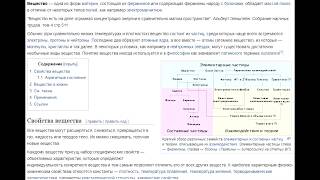
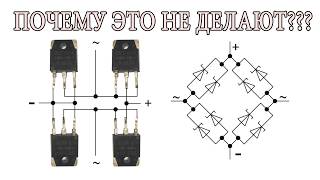




















































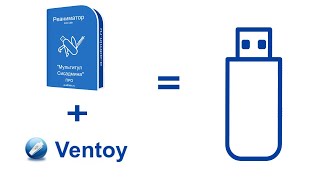








![AI Generated sci-fi future cities art - Technical Evolution - AI Generated Images [AI Generated 21]](https://s2.save4k.org/pic/Lc06NH_9GF0/mqdefault.jpg)



